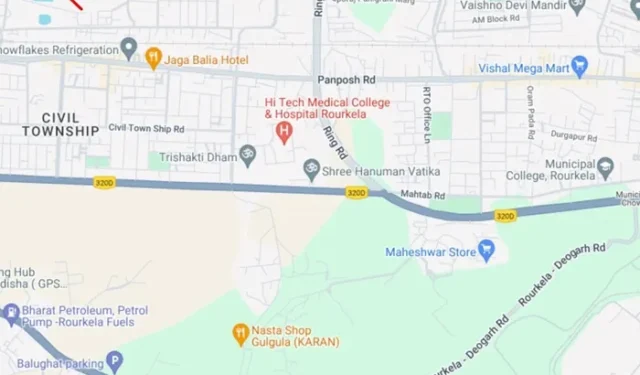
Google Maps er uden tvivl den bedste navigationsapp, der nogensinde er lavet til en telefon. Det er en aktienavigationsapp til Android, der giver dig en hurtigere måde at navigere i verden på.
Hvis du er en Google Maps-bruger, vil du måske downloade dine tidslinjedata på et tidspunkt.
Hvad er Google Maps tidslinje?
Google Maps Timeline er dybest set dit personlige kort, der hjælper dig med at huske ruter, ture og steder, du har besøgt før.
Google Maps tidslinje giver dig mulighed for at se, hvor du har rejst hen over en bestemt dato, måned eller år. Appen bruger din telefons placeringsdata til at spore de steder, du har besøgt før.
Seneste ændringer til Google Maps tidslinje
For nylig afklarede Google, at det vil skifte til lagring på enheden for tidslinjedata. Det betyder, at dine tidslinjedata ikke længere bliver synkroniseret med din Google-konto.
Skift til lager på enheden betyder også, at en bruger nu kan se og få adgang til tidslinjehistorikken på kun én enhed.
Hvordan downloader man Google Maps tidslinjedata?
Google har sat en deadline til 1. december 2024 ; inden for denne dato vil alle tidslinjedata, der er gemt på dens servere, blive slettet.
Så hvis Google Maps tidslinjedata er meget vigtige for dig, og du aldrig planlægger at miste dem, er det nu det bedste tidspunkt at downloade dem.
1. For at komme i gang skal du åbne Google Chrome-webbrowseren og gå til denne webside .
2. Log ind på din Google-konto. Klik derefter på hamburgermenuen øverst til højre på skærmen.
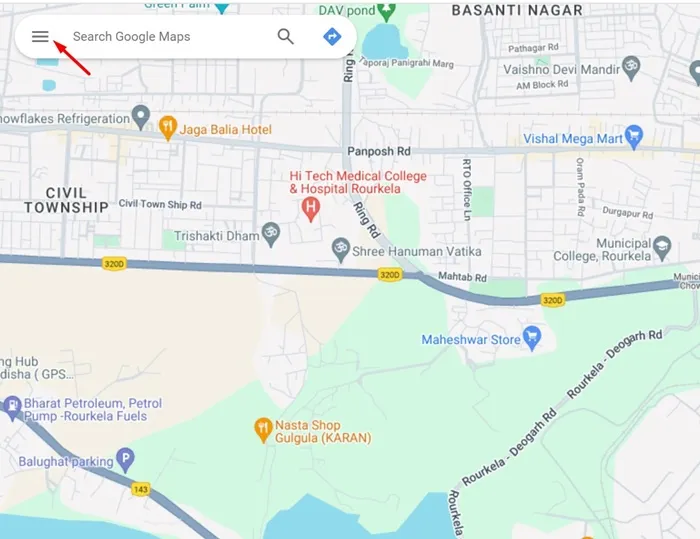
3. Vælg Dine data i Maps i menuen, der vises .
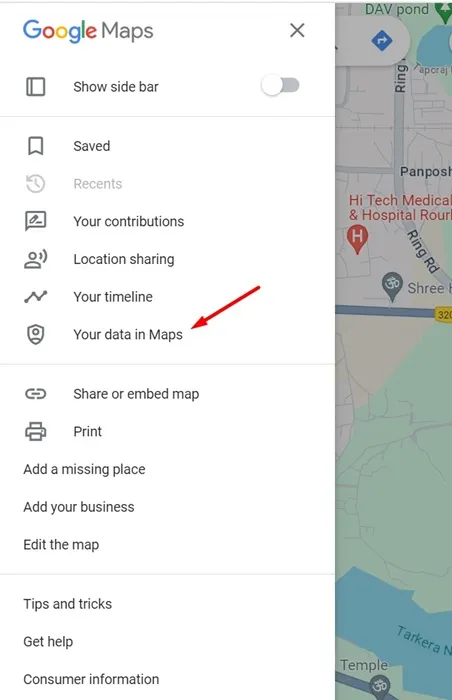
4. På det næste skærmbillede skal du vælge Download dine kortdata .
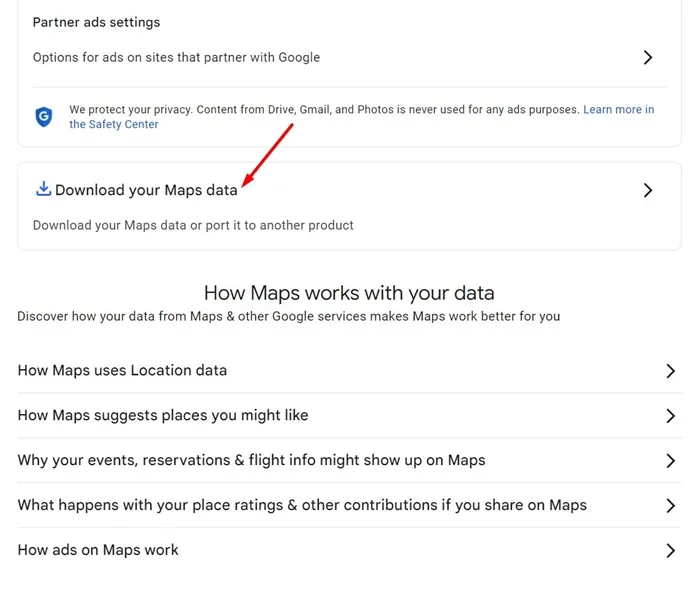
5. På Google Takeaway-skærmen skal du kontrollere Placeringshistorik (tidslinje) og klikke på Næste trin .
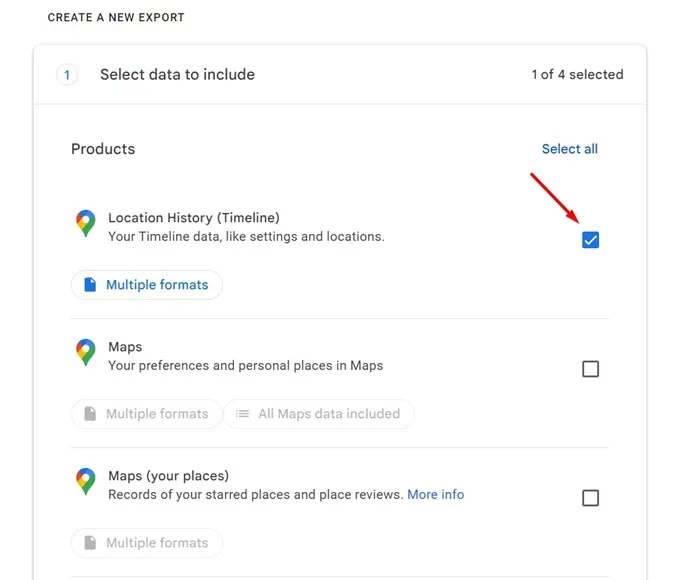
6. Vælg derefter eksportdestination, overførselsfrekvens og filtype. Når du er færdig, skal du klikke på Opret eksport .
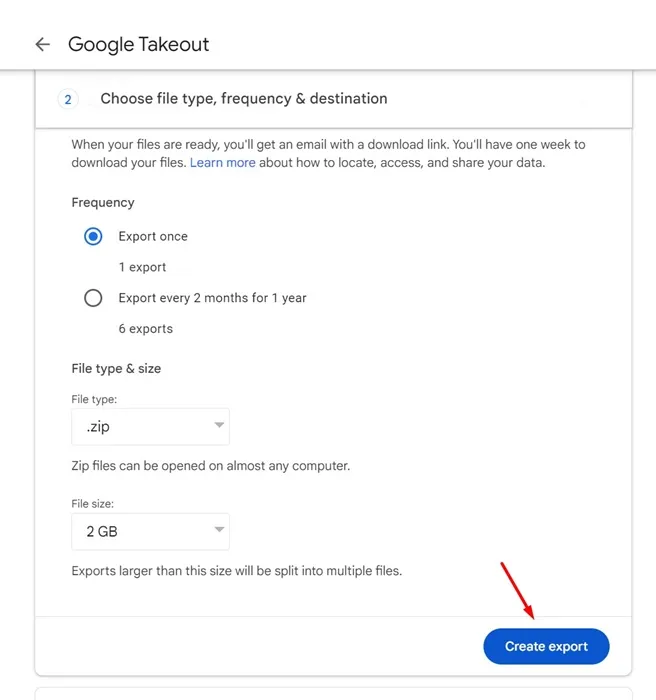
Efter 24 timer sender Google dig et link til din e-mailadresse, der indeholder dine Google Maps tidslinjedata. Du skal følge dette link for at downloade dine data.
Sådan downloader du Google Maps tidslinjedata på telefonen
Hvis du ikke har en computer/laptop, kan du downloade dine Google Maps tidslinjedata fra din telefon. Sådan downloader du tidslinjedata fra din telefon.
1. Start Google Maps- appen på din telefon.
2. Tryk derefter på dit profilbillede og vælg Dine data i Maps .
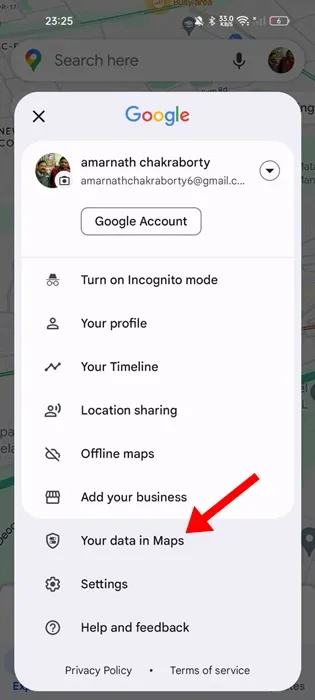
3. På skærmen Dine data i kort skal du rulle ned og trykke på Download dine kortdata .
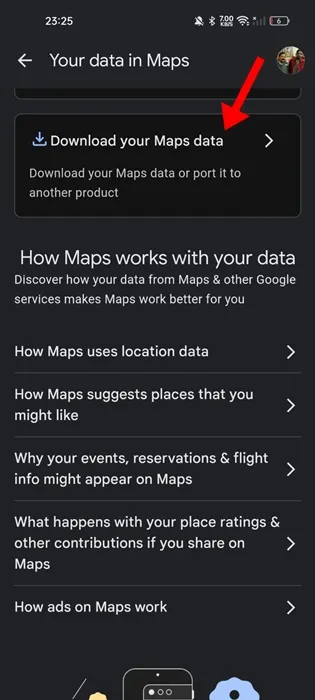
4. På Google Takeaway-skærmen skal du kontrollere Placeringshistorik (tidslinje) og trykke på Næste trin.

5. Vælg destination, frekvens, filtype og størrelse, og tryk på Opret eksport .’
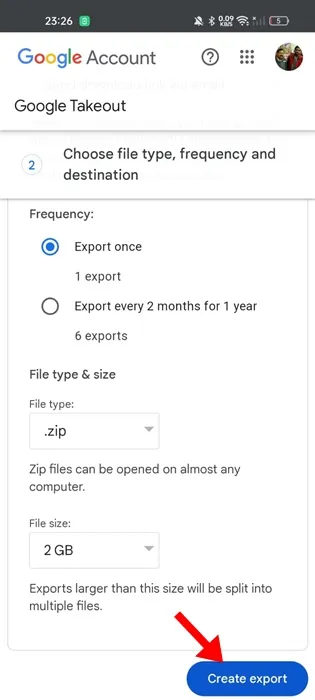
Google sender dig en e-mail med dine korts tidslinjedata. Du skal blot følge downloadlinket i e-mailbeskeden.
Dette er de to bedste metoder til at downloade dine Google Maps tidslinjedata. Du bør downloade dine tidslinjedata inden 1. december 2024, ellers mister du dem. Hvis du har brug for mere hjælp til dette emne, så lad os det vide i kommentarerne.




Skriv et svar